こんにちは、Candyです。
※最下部に2022年3月現在の最新情報あり。URL変更などがあります。
ケンブリッジ大学のE-BOOKの登録の仕方がわからない、うまくいかない、というご意見を時々いただきお困りの方がいらっしゃるようなので、もうちょっと詳しく初期登録の方法、本の登録、サインイン方法を再投稿いたします。
2020年6月にケンブリッジE-BOOKサイトが新しくなりましたので、ニューサイトでの登録方法です。
※初期登録はパソコンでしかできない、と記載があるためパソコンで行ってください。
パソコン持ってないよ~。。という場合は、
- ipadの場合はサファリ(ブラウザ)
- アンドロイドタブレットの場合はChrome(ブラウザ)
でも初期登録可能です。
※アプリではなくブラウザで行ってください。
ケンブリッジ大学E-BOOKのURLにアクセスします
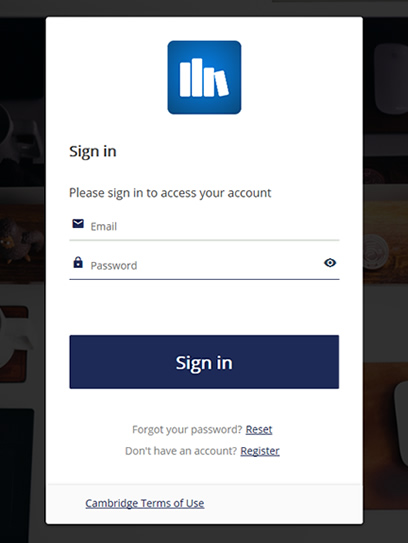
↑このような画面になりますので、
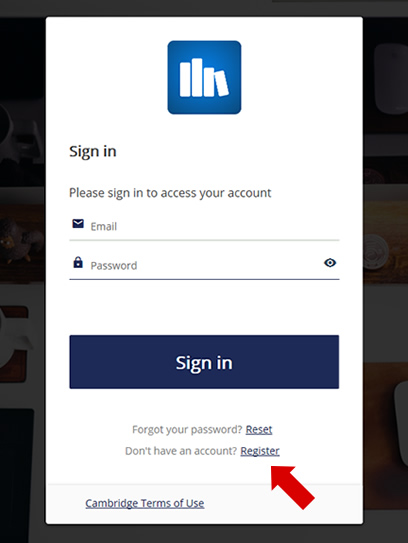
最下部のRegisterをクリックします。
「Register=登録」
初期登録画面
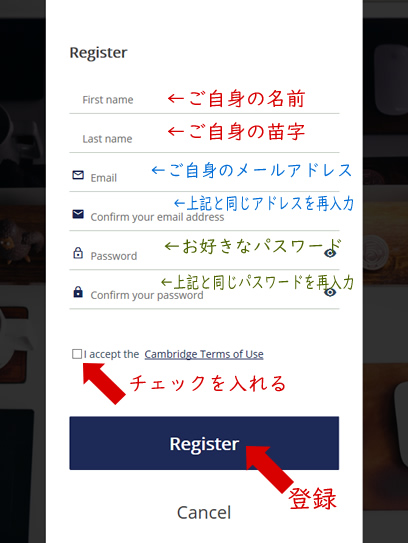
↑この画面になりますので、必要事項を入力します。
- E-BOOKを使う人の、名前、苗字。(本名を英語で入力します)
- E-mailはご自身のメールアドレスを入力。
- パスワードはご自身の好きな英数字を組み合わせて決めてください。(短いとハネられるので5文字以上で)
※登録したメールアドレス、パスワードは絶対忘れないようメモしましょう。
チェックボックスにチェックを入れ、Registerをクリック!
以上で、ケンブリッジ大学のサイトにあなたの登録が入りました。この初期登録は最初だけです。1度やれば今後は必要ありません。
サインイン
登録した地点でサインイン(=ログイン)できている可能性がありますが、念のため最初から書きます。
https://bookshelf.cambridge.org/ にパソコンでアクセスし、
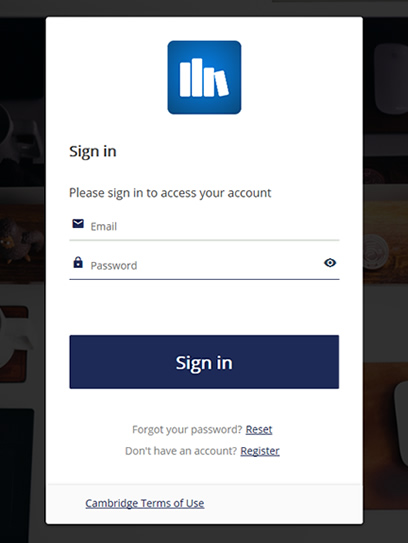
↑さきほど登録した「ご自身のメールアドレス」「パスワード」を入力。
Sign inをクリック。
以上でパソコン(タブレットのブラウザ)にてログイン完了です。
購入したE-BOOKを登録する
この操作は、本を購入した初回のみです。一度登録すればOK。
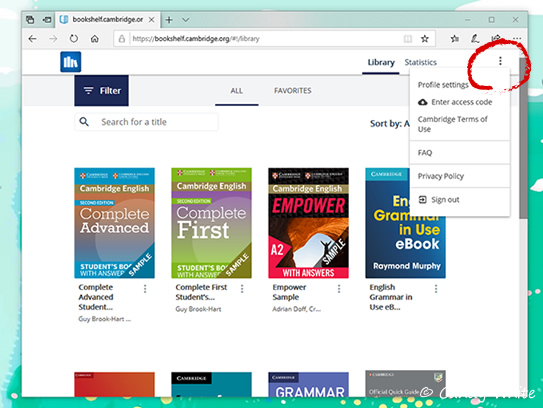
サインインしたあとはこのような画面になってると思います。(見えている書籍は、人によって違うと思われます)
右上の縦三本線をクリック
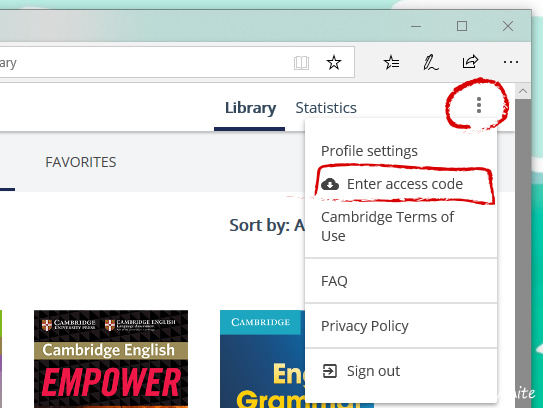
上の写真を拡大しました。
縦三本線をクリックすると、Enter access codeという箇所が見えますのでここをクリック。
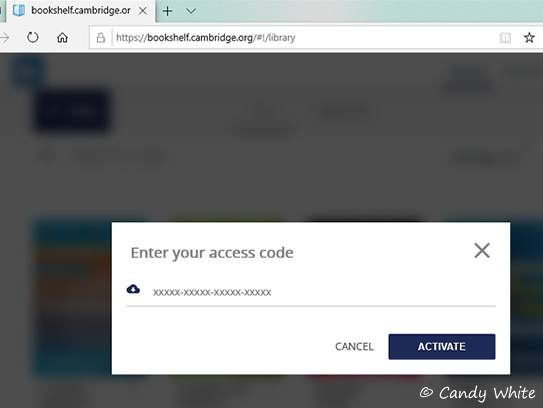
書籍の最初のページにアクセスコードがありますので、それを間違いのないよう入力。
ACTIVATEをクリックし、購入したE-BOOKの登録完了です。
以上です。
これでパソコンにて、E-BOOKが使用できるようになりました。
タブレットやスマホでも利用したい場合
Cambridge Bookshelf アプリを使用しましょう。
↓アプリのアイコンはこのような絵です。
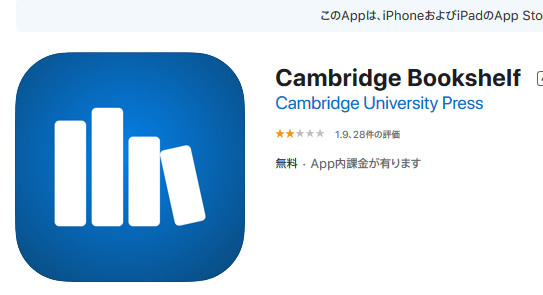
Androidをご利用の場合はこちらからアプリをダウンロード
アプリを起動し、さきほど登録した「ご自身のメールアドレス」「パスワード」を入力してサインインします。
最初のみ、E-BOOKのダウンロードが必要ですので本をクリックしてダウンロードします。
以上です。
これで利用できるようになったと思います。うまくいきましたでしょうか?
登録したメールアドレスとパスワードは忘れないようにしてくださいね。
おまけ:タブレットやスマホを機種変更したらどうなる?
また同じく、Cambridge Bookshelfアプリをダウンロードして「メールアドレス」「パスワード」でサインインするだけです。(もう登録などは必要ありません。)
Cambridge Bookshelfは複数端末で同時ログイン可能
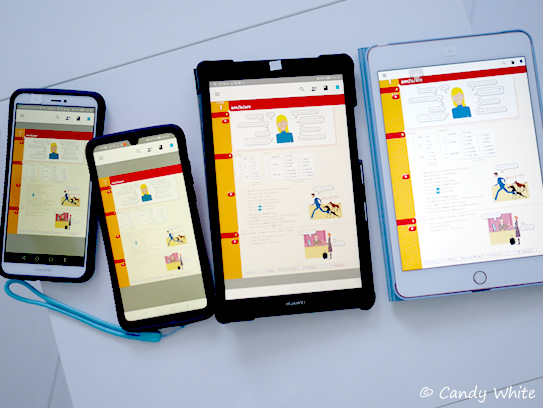
家ではパソコン、外ではタブレット、寝転んでスマホ、などなど(*´ω`*)
E-BOOKは音声が出るので便利ですね。書籍なんて・・全く使用しておりませんです。
説明が下手で申し訳ないですが、少しでもお役に立てれば幸いです。
2022.3.27更新 既存のe-bookは2022/8/30で終了、移行手続きご案内について
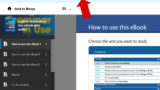
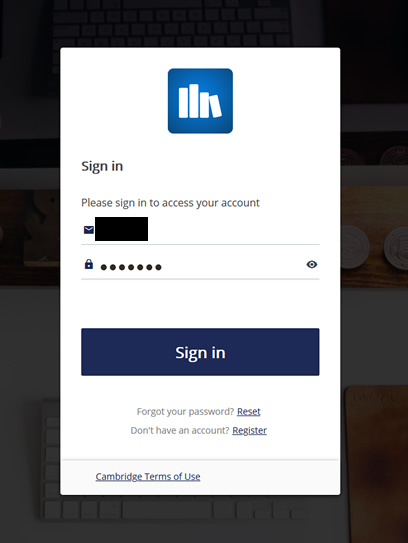
コメント